我们在工作常常会碰到需要更新 Word 文档中的 Logo 图片的场景,少量的几个文件,人工轻松就能搞定了。但是如果有几百个甚至几千个word文档,如果我们手动修改每一份 Word 文档中的 Logo,这时候人工处理的成本是会成倍增加。如何快速且高效地完成图片的批量更新呢?今天就给大家介绍一种方法,可以一键批量更新多个 Word 中的 Logo 图片,省去繁琐的人工操作。
许多公司在运营过程中,会不断地对品牌形象进行调整,Logo的更换便是常见的需求。尤其是当涉及到大量合同、报告、宣传材料等Word文件时,我们可能面临数百甚至数千个文档需要更新Logo的情况。如果采用传统的手动更改方式,是非常耗费时间的,每次都需要打开每一个文件,一个个的替换图片。
针对这一问题,今天给大家介绍一种一键批量更新Logo 图片的工具。通过该工具,用户能够一次性处理多个Word文件,批量替换文档中的Logo图片,极大地节省了时间和精力。无论是进行年度报告更新,还是批量处理客户合同文件,我们都可以在短时间内完成Logo的更新。
使用场景
1、需要将多个 Word 文档中的某张logo图片替换为新的图片。
操作步骤
1、打开「鹰迅批量处理工具箱」,左侧选择「Word工具」,右侧在文件内容分类中选择「替换 Word 中的图片」的功能。
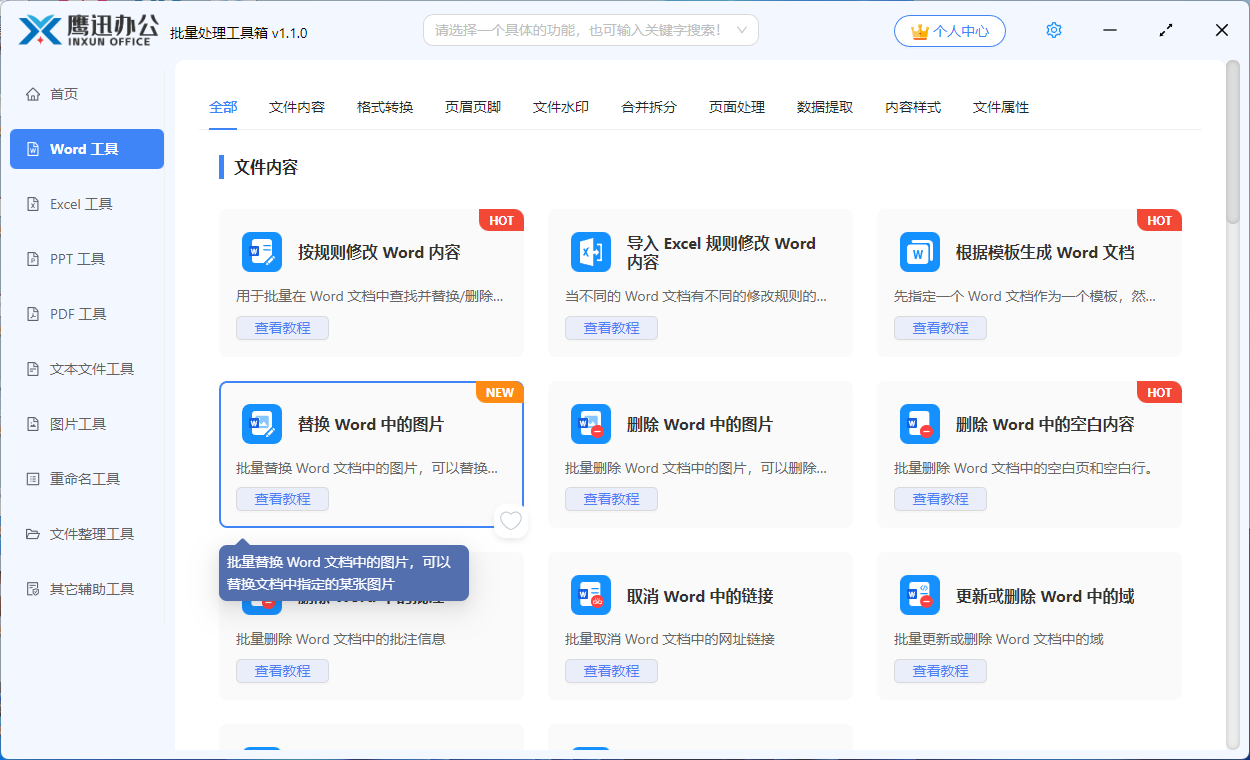
2、选择需要进行 logo 图片替换的多个 Word 文档。
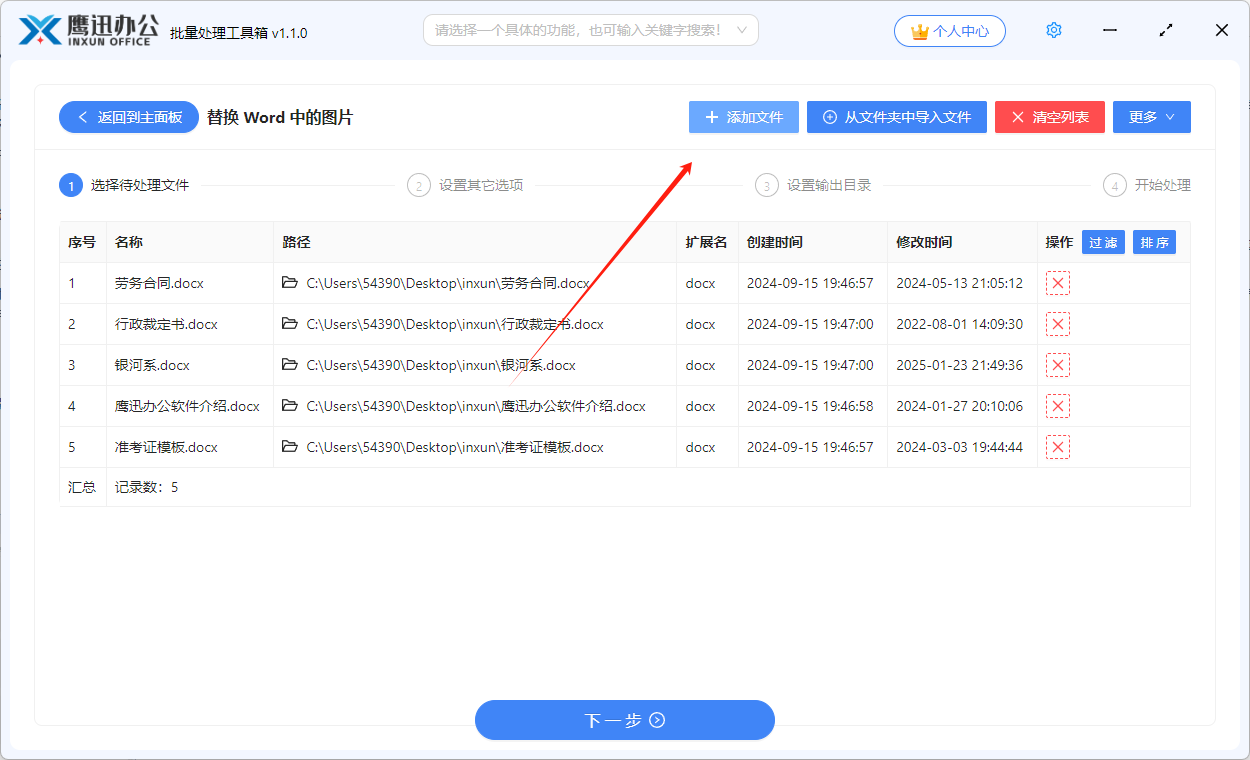
3、设置图片替换的选项。
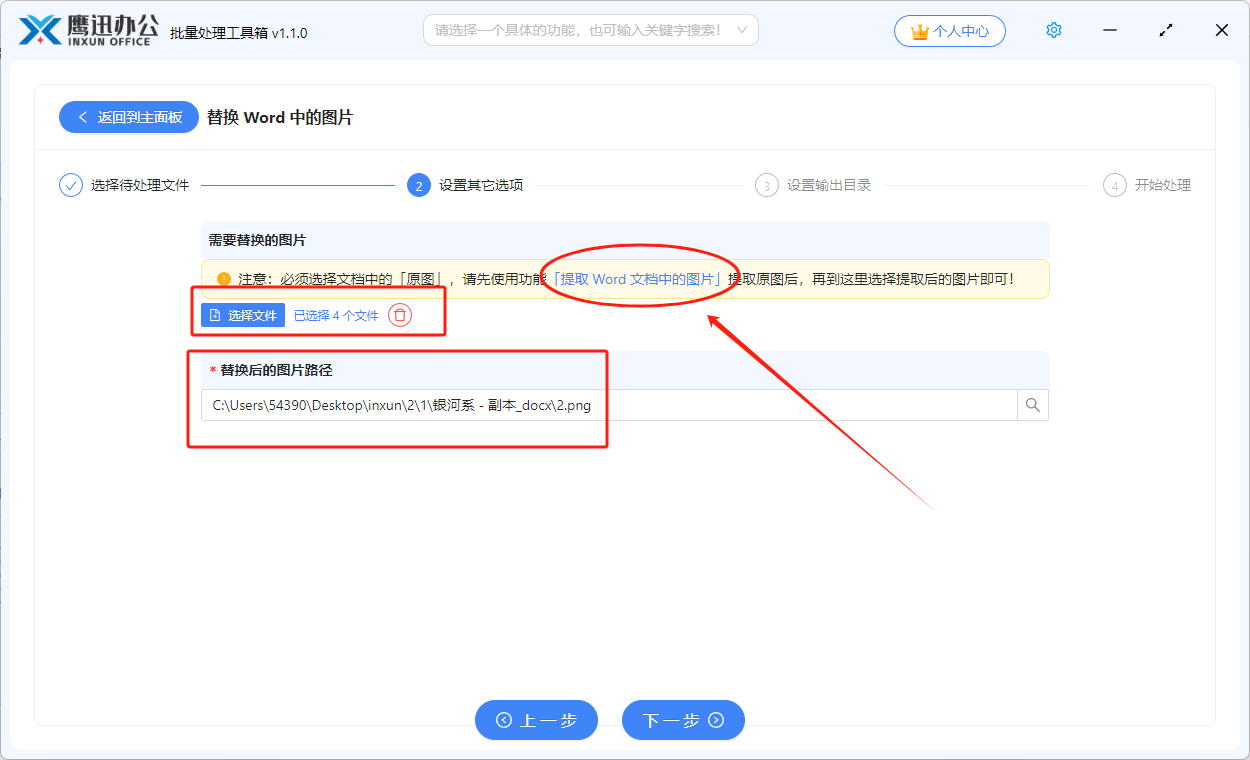
- 选择需要替换的 logo 图片。这个图片从哪里来呢?注意界面黄色背景的提示,我们需要先使用提取 Word 文档中的图片的功能,将 Word 中的图片提取到文件夹,然后需要替换哪些图片,在这里选择对应的图片即可。
- 选择替换后的图片路径。这里可以选择我们新的 logo 图片的路径。
4、设置输出目录。
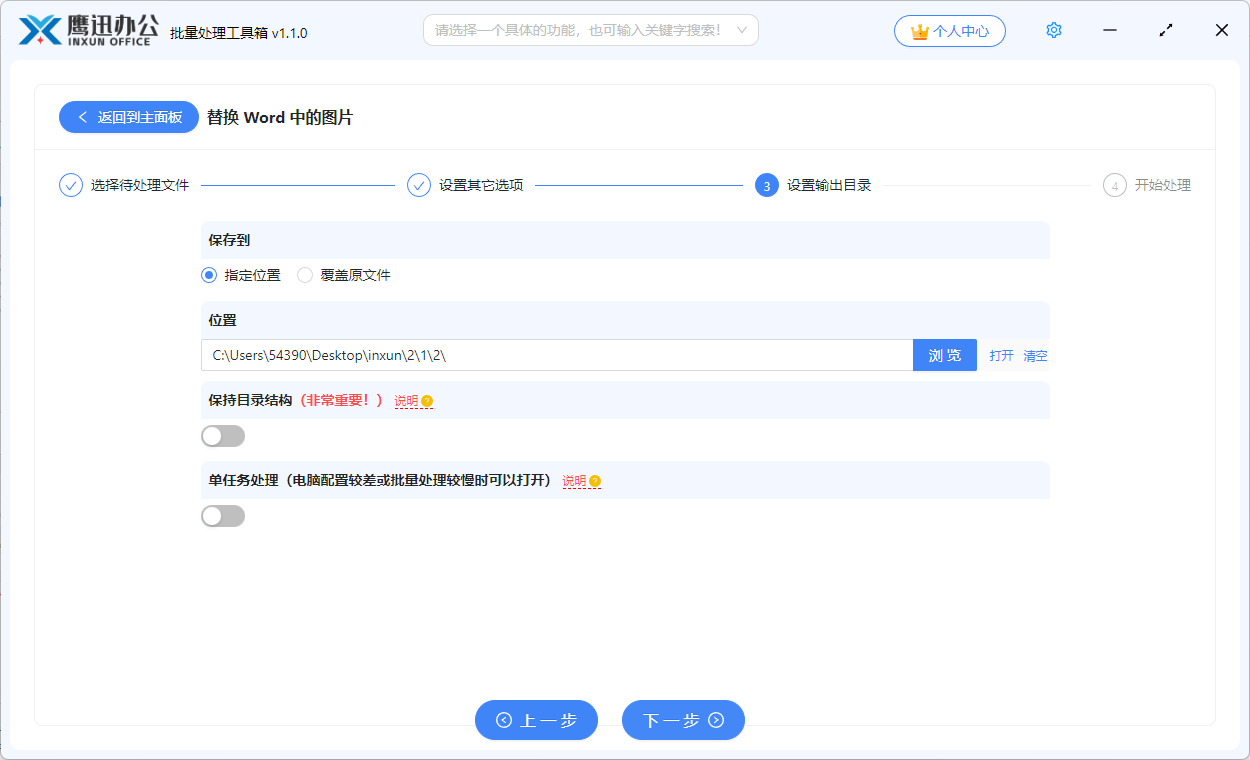
5、批量更新多个word中logo图片的操作处理完成。
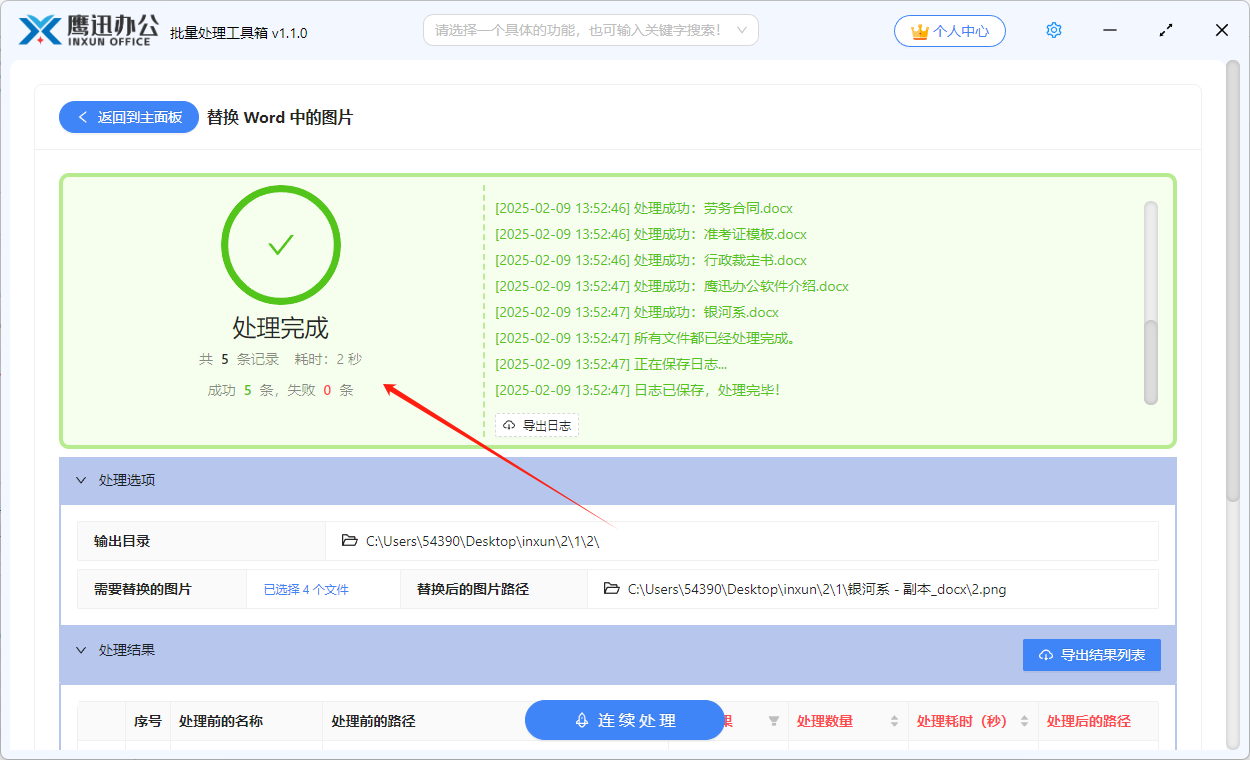
简单的几步操作,我们就实现了同时更新多个 Word 中 logo 图片的处理,无需人工逐个打开 Word 文档进行编辑替换,省去了大量繁琐重复的工作,并且减少了人工操作带来的失误。对于需要频繁更新文档的企业、教育机构、设计团队而言,这个方法是非常实用的。大家如果在工作中碰到有需要批量更新 Word 中 logo 图片的场景,不妨来试试这个方法吧。
